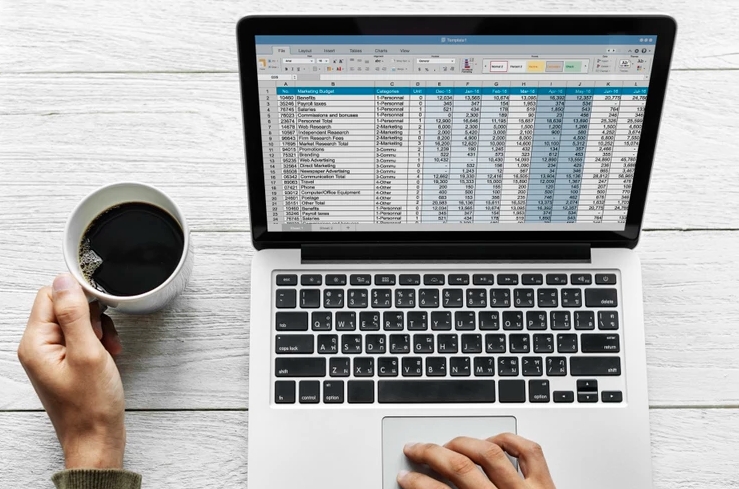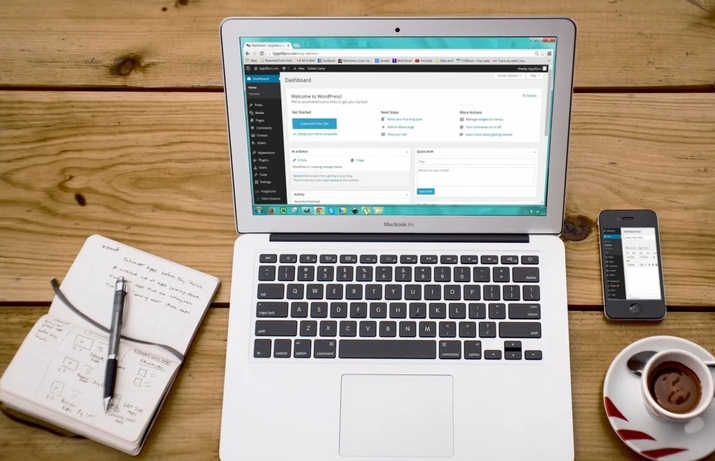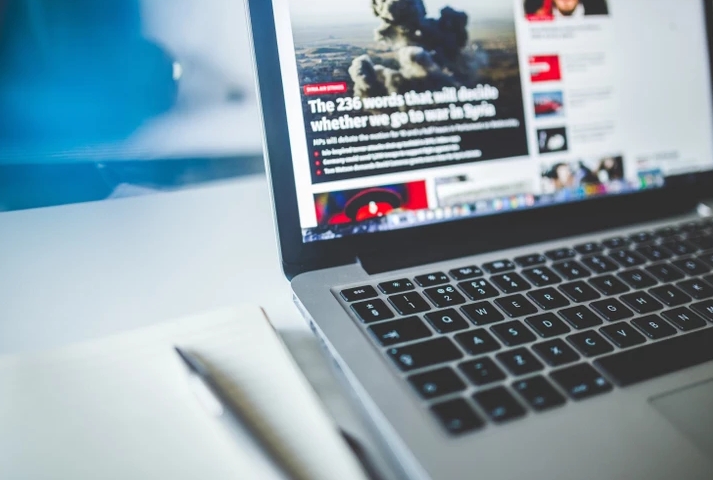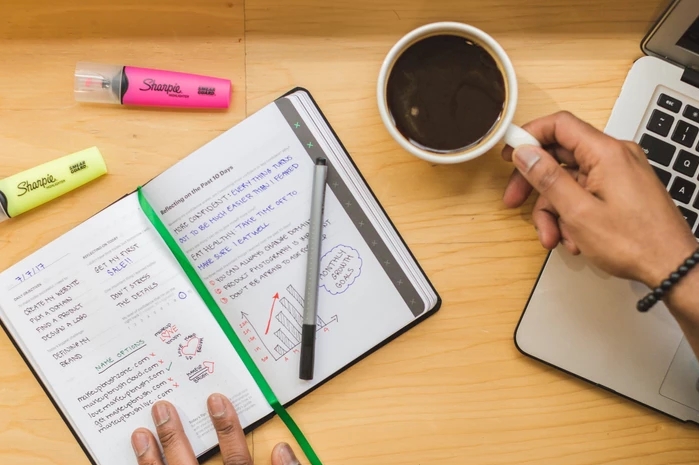IBM笔记本电脑如何重装系统
在使用IBM笔记本电脑的过程中,我们难免会遇到系统出现各种问题,如卡顿、蓝屏、病毒等等。这时候重装系统就是一个不错的选择。下面,我们将介绍如何重装IBM笔记本电脑的系统。
重装系统前的准备工作
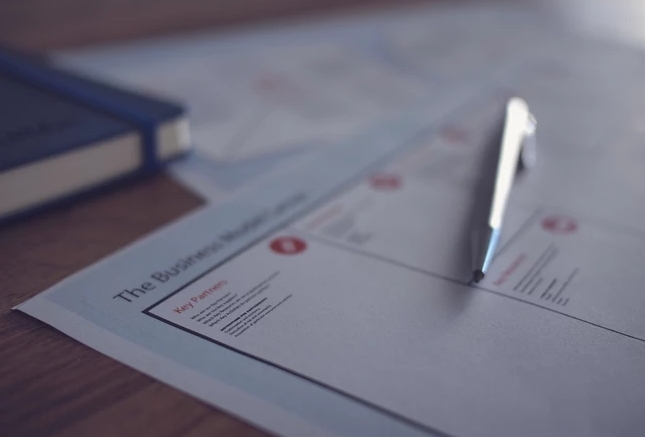
在重装系统之前,我们需要备份电脑中的重要数据,如文档、照片、音乐、视频等等。因为重装系统会将电脑中的所有数据清空,如果不备份的话,数据将会丢失。备份数据可以使用移动硬盘、U盘、云盘等存储设备。
另外,我们还需要准备系统安装盘或者系统镜像文件。如果你的电脑是预装系统的话,可以使用预装系统自带的恢复盘或者恢复分区。如果没有预装系统,可以从官网下载对应的系统镜像文件。需要注意的是,下载的系统镜像文件必须与你的电脑型号、操作系统版本和位数相匹配。
步骤一:进入BIOS设置
在重装系统之前,我们需要进入BIOS设置,将电脑的启动方式改为从光盘或者U盘启动。具体操作步骤如下:
1.将电脑关机,插入系统安装盘或者U盘。
2.按下电源键启动电脑,同时按下F1或者F2键进入BIOS设置。
3.在BIOS设置中,找到“Boot”选项,将启动方式改为从光盘或者U盘启动。
4.按下F10键保存设置并退出BIOS设置。
步骤二:启动系统安装盘或者U盘
将电脑的启动方式改为从光盘或者U盘启动后,我们需要重启电脑并启动系统安装盘或者U盘。具体操作步骤如下:
1.将电脑关机,插入系统安装盘或者U盘。
2.按下电源键启动电脑,等待电脑启动并出现“按任意键启动”提示时,按下任意键进入系统安装界面。
步骤三:选择安装方式
在进入系统安装界面后,我们需要选择安装方式。如果你的电脑有预装系统的话,可以选择“恢复系统”或者“修复系统”;如果没有预装系统,可以选择“新建分区并安装系统”或者“覆盖已有分区并安装系统”。
步骤四:按照提示操作
在选择安装方式后,我们需要按照系统安装界面上的提示进行操作。具体操作步骤如下:
1.选择安装语言、时区等选项。
2.输入产品密钥。
3.选择安装位置和分区格式。
4.等待系统安装完成。
步骤五:安装驱动程序和软件
在系统安装完成后,我们需要安装电脑的驱动程序和软件。驱动程序可以在IBM官网上下载,软件可以根据个人需求进行选择和安装。
总结
重装IBM笔记本电脑的系统并不是一件难事,只要按照上述步骤进行操作,就可以轻松完成。在重装系统之前,一定要备份好电脑中的重要数据,以免数据丢失。
 返回上级
返回上级
 2023-11-21
2023-11-21